PS如何自定义画笔之实例操作
1、打开桌面上的PS软件。
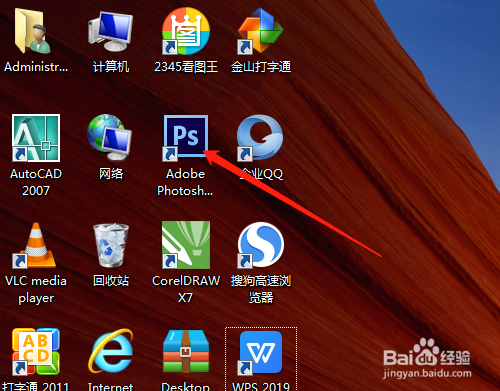
2、新建文件,500像素×450像素。
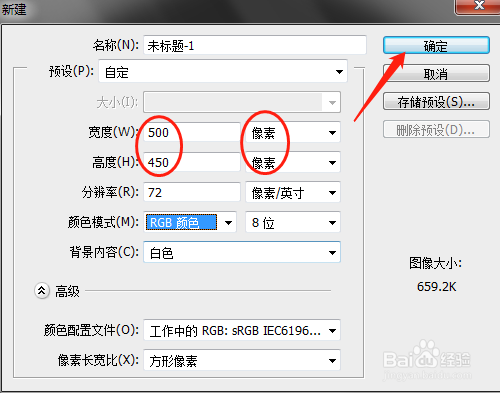
3、设置前景色为红色,单击自定义形状工具。


4、在选项中选心形,并选择路径。

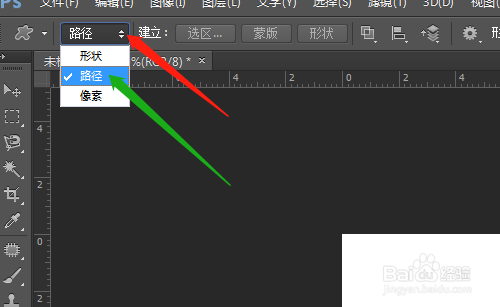
5、在空白文件画出心形。

6、用笔画工具,在选项中找到自定义好的心形画笔,并调整合适大小。

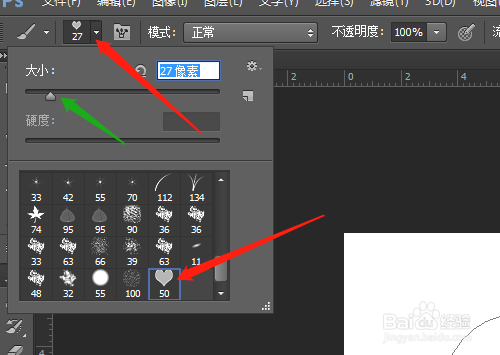
7、单击切换画笔面板,在画笔面板中调整合适的间距。


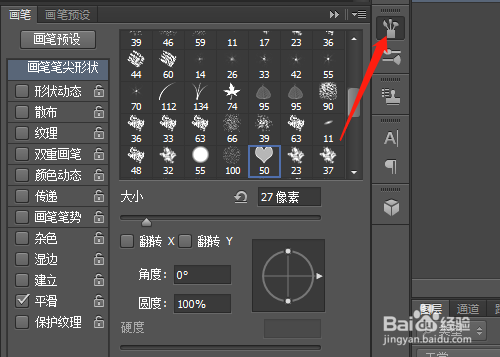
8、关闭画笔面板,单击路径面板,单击两次画笔描边路径。


9、删除工作路径,结果如图。


声明:本网站引用、摘录或转载内容仅供网站访问者交流或参考,不代表本站立场,如存在版权或非法内容,请联系站长删除,联系邮箱:site.kefu@qq.com。
阅读量:61
阅读量:118
阅读量:192
阅读量:111
阅读量:107